作为一个办公室人员,首先你需要了解的就是打印机的使用,平时打印纸张应该没有什么问题(直接点击打印,然后选择打印机),但是当使用打印机扫描文件的时候可能就会有问题了,今天小编就用办公室里面的打印机教大家扫描一份文档,希望能够帮到大家哦!
操作方法
-
01
今天就用EPSON的打印机举例。有可能你们的打印机是大型的办公打印机,但是其实机器的扫描功能都是一样的。在操作上面并没有什么分别,只要你学会这个,其他的打印机也就会了。
-
02
扫描的时候,我们把需要扫描的纸张放入打印机扫描区域,注意有文字的一面是朝下的,然后盖上打印机盖子。
-
03
然后我们回到电脑上,点击“我的电脑”,在我的电脑里面找到该打印机名称,在这里名称为“EPSON L220/L360 Series”
-
04
然后右击选择“用扫描仪向导获取图片”,不要直接点击扫描,这样是没有反应的。有些打印机可能文字不一样,反正选择含有向导的文字就是了。

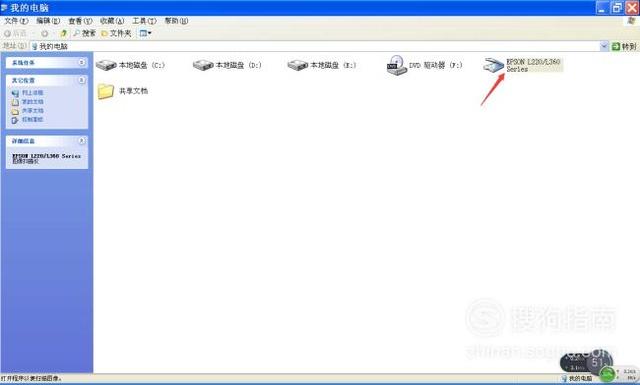
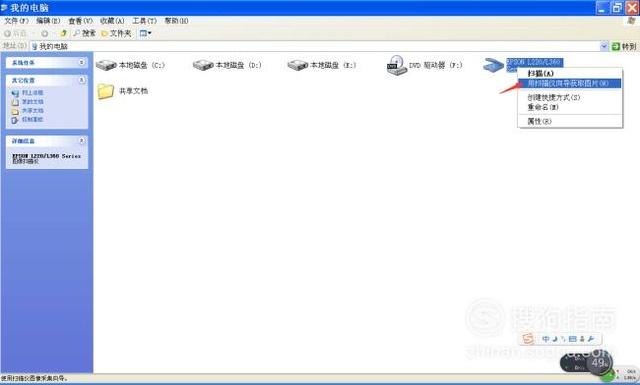
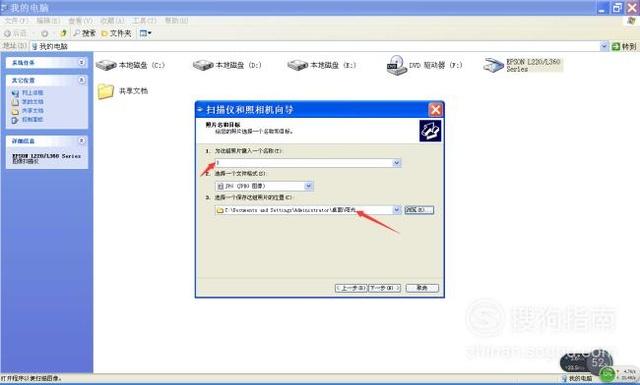
|